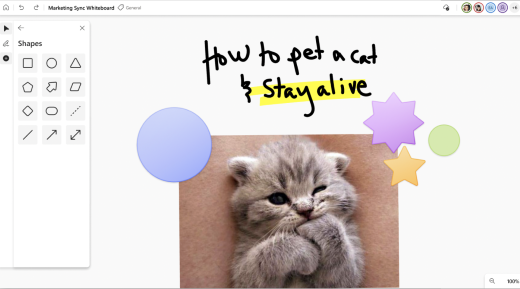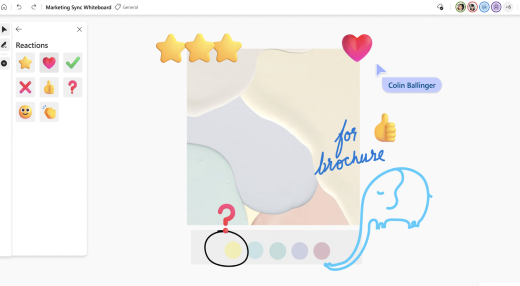Du kan lägga till en mängd olika former och reaktioner för att förbättra din whiteboard.
Infoga former
Så här lägger du till en form:
-
Välj knappen Skapa i det vänstra verktygsfältet och välj sedan Former.
-
Välj mellan en av åtta vanliga figurer eller fyra linjer.
-
Tryck eller klicka där du vill lägga till figuren på arbetsytan.
Infoga reaktioner
Så här lägger du till en reaktion:
-
Välj knappen Skapa i det vänstra verktygsfältet och välj sedan Former.
-
Välj bland en av åtta reaktioner, till exempel tummen upp, hjärta, kryssruta eller uttryckssymbol.
-
Tryck eller klicka där du vill lägga till reaktionen på arbetsytan.
Markera, flytta och ändra storlek på former och reaktioner
-
Om du vill flytta objekt när fingermålningsläget är inaktiverat kan du markera med fingret för att enkelt flytta objekt runt arbetsytan.
-
Om du vill markera innehåll kan du använda fingret eller pennan – eller använda verktyget Lassomarkering i verktygsfältet för pennanteckningar om du vill markera flera objekt samtidigt.
-
När Lassomarkering är aktiverat använder du pennan för att ringa in det innehåll du vill markera. När fingermålningsläget är aktiverat för passiva/icke-pennbaserade enheter kan du också aktivera Lassomarkering för att använda fingret för att ringa in innehåll.
-
Om den aktiva pennan har en cylinderknapp håller du in knappen för att tillfälligt växla till läget Lasso Select (Lassomarkering) och ringar in det innehåll som ska markeras.
-
När innehållet är markerat kan du flytta det med fingret eller pennan. Om du vill ändra storlek använder du två fingrar för att sträcka ut eller minimera innehållet.
Använda objektfästning
Med objektfästning får du hjälp att justera innehållet genom att göra en visuell stack. En linje visas när du flyttar ett objekt (t. ex. en fästis eller en bild) till ett annat objekt.